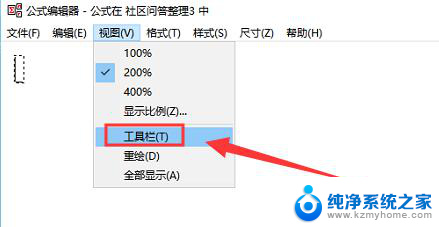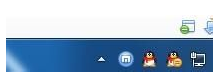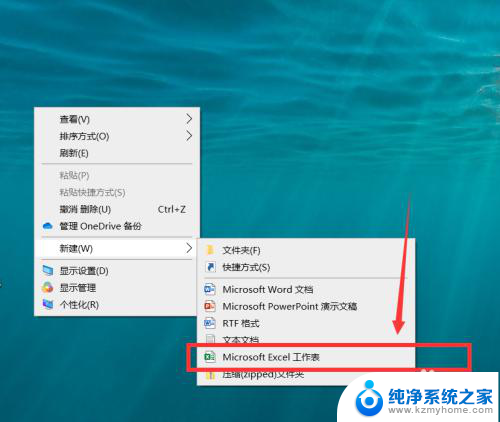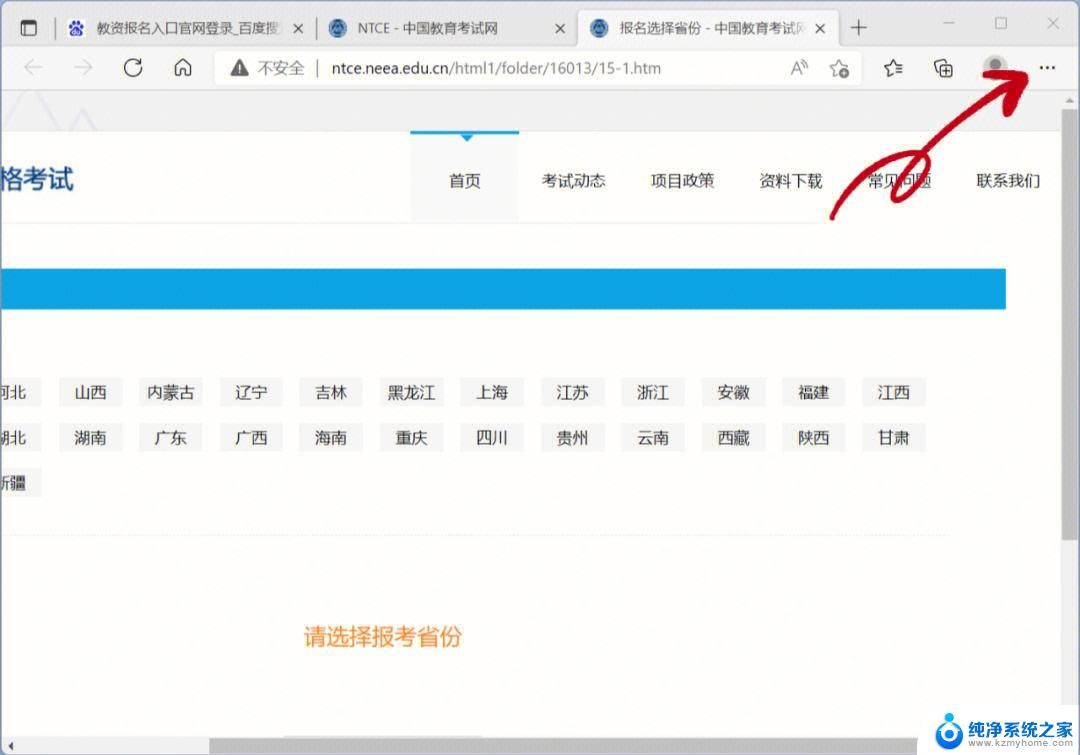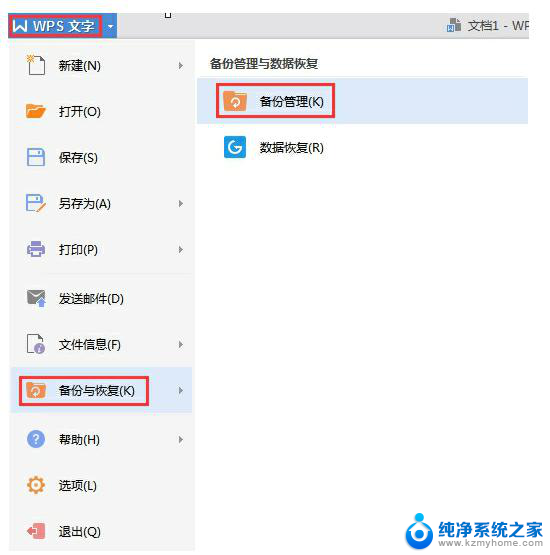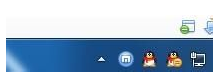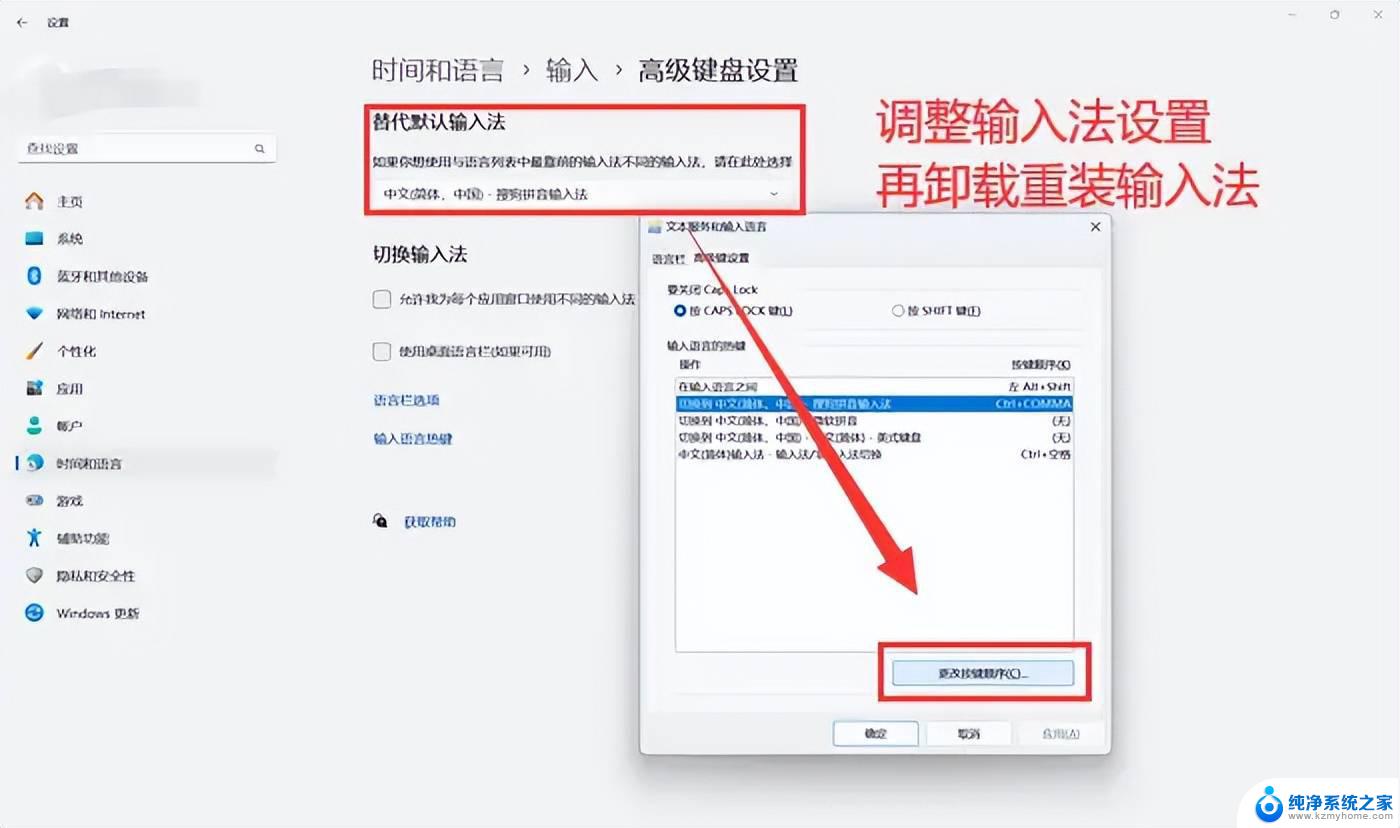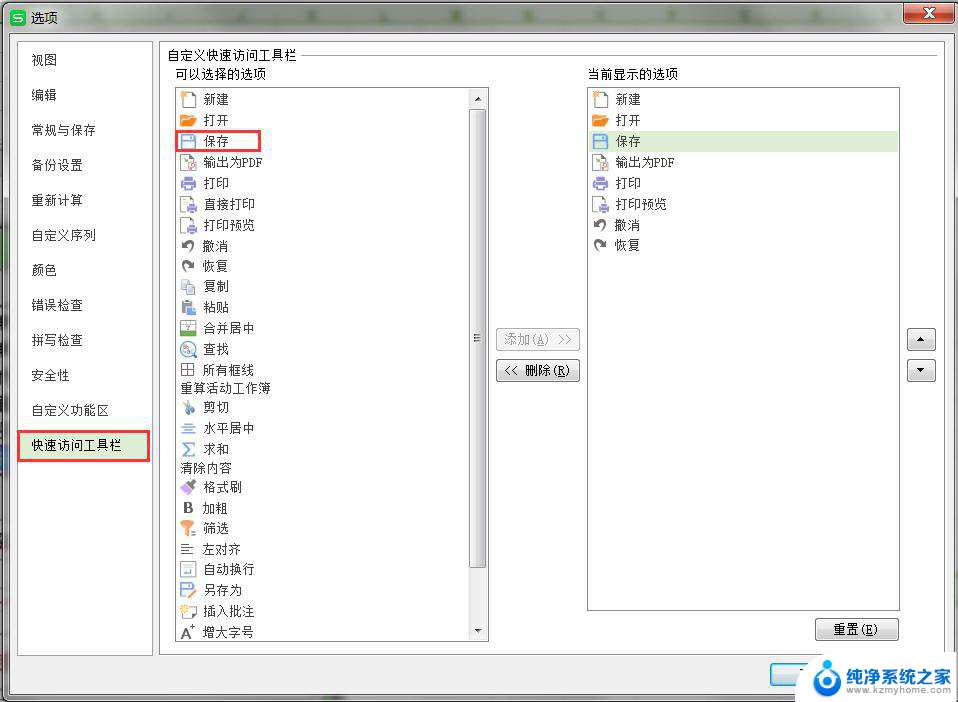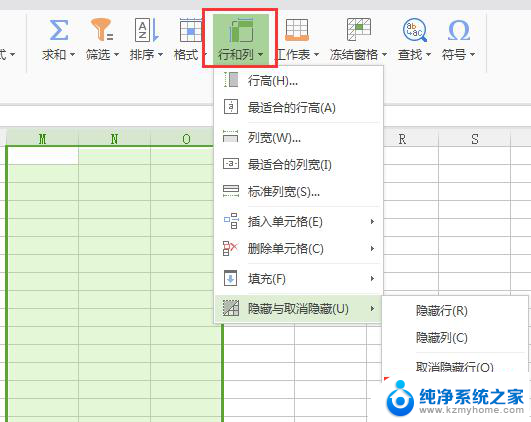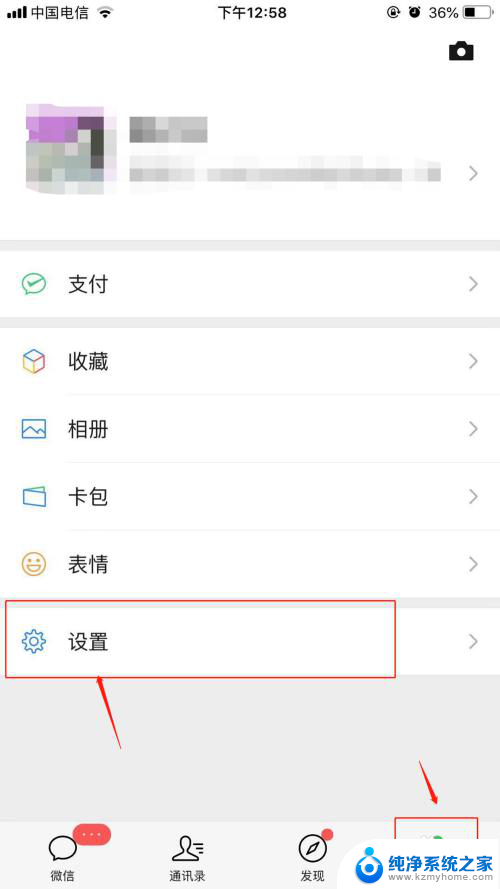excel编辑框不见了 excel中的输入框找不到了怎么找回
更新时间:2023-12-12 12:54:35作者:xiaoliu
很多使用Excel的用户都遇到了一个令人困扰的问题:编辑框不见了!在Excel中,输入框起着非常重要的作用,它让我们可以在单元格中输入数据或者编辑已有的内容,当这个编辑框突然消失时,我们可能会感到无措,不知道该如何继续操作。如何找回Excel中的输入框呢?在本文中我将与大家分享一些解决方法,帮助大家重新找回Excel中丢失的输入框。
具体方法:
1.打开excel应用程序软件,如下图所示。可以编辑还有输入函数的框没有了。
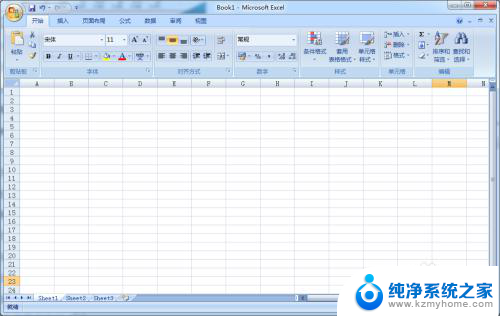
2.点开office按钮,如下图所示。选择“excel选项”。
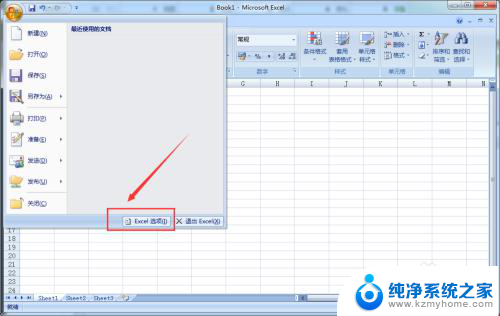
3.在打开的excel选项面板中,点击“高级”选项内容,如图所示。
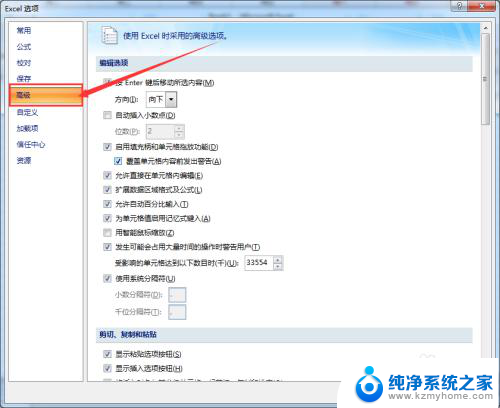
4.在右侧的内容选项中向下拉,找到“显示”标签下面的“编辑栏”。在前面勾选上,点击确定,如图。
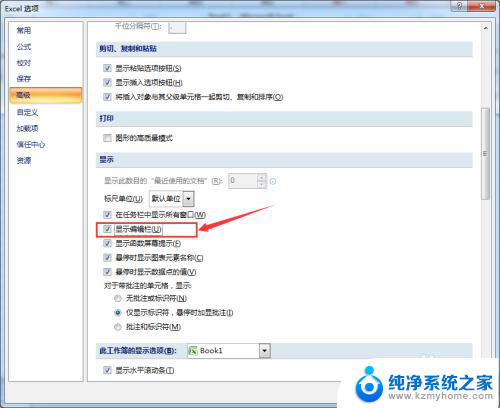
5.这时回到界面就可以看到编辑栏了。如下图所示。

6.或者在菜单中选择“视图”,然后在“显示/隐藏”选项卡中把“编辑栏”前面勾选上同样可以达到效果。
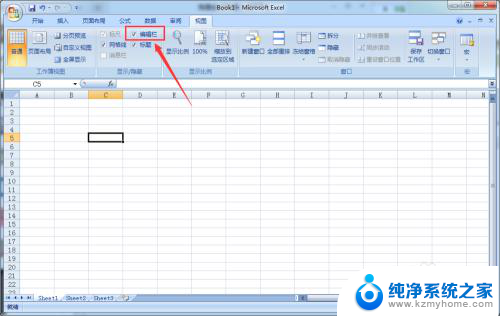
以上就是 Excel 编辑框不见了的全部内容,如果你也遇到了同样的问题,可以参照本文提供的方法来处理,希望这些方法对你有所帮助。